Descubre el primer asistente de IA de open source que respeta tu privacidad
El primer asistente de IA ético y de open source capaz de realizar multitud de tareas por ti sin poner en riesgo tus datos.
Ver másTras cuatro meses de trabajo, ya está disponible la versión 3.2 del cliente de escritorio Nextcloud, con Archivos Virtuales en Windows y compatibilidad con el Estado del usuario desde el servidor. ¡Descarga la nueva versión ahora en nuestra página de instalación!
La versión 3.1 trajo consigo una serie de mejoras, como el diálogo de conflicto, opciones más amplias para compartir, botones de acción en las actividades y el instalador MSI. Para esta versión, se ha trabajado en muchas mejoras del motor de sincronización, haciendo que el trabajo de encriptación de extremo a extremo sea más fiable y mejorando el rendimiento de la sincronización. Los mayores cambios visibles para el usuario son la compatibilidad con la función Estado, que se introdujo con Nextcloud 21, y los Archivos Virtuales en Windows.
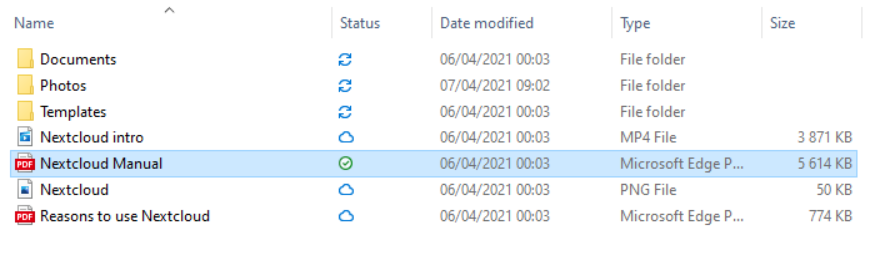
La cantidad de datos almacenados en los ordenadores sigue creciendo, al igual que el almacenamiento en los servidores Nextcloud. Las cuotas de almacenamiento de decenas o cientos de gigabytes por usuario se están convirtiendo en algo normal. Sincronizar todos estos archivos con tu ordenador de sobremesa o portátil no siempre es cómodo, ni útil. La posibilidad de sincronizar carpetas de forma selectiva ayuda a limitar la cantidad de almacenamiento que utiliza una carpeta Nextcloud sincronizada localmente. Sin embargo, esto tiene algunos inconvenientes. En primer lugar, y quizás lo más obvio, no puedes ver los archivos y carpetas que no están sincronizados. Pero el mecanismo también es bastante limitado: no puedes sincronizar una carpeta sin sincronizar también su carpeta padre. Y por último, pero no menos importante, todo esto hay que configurarlo manualmente.
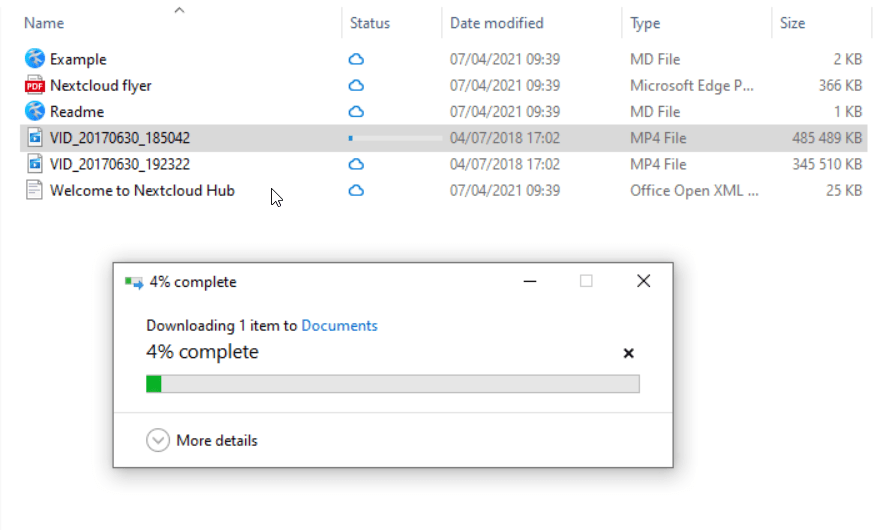
El nuevo Archivos Virtuales, en cambio, muestra siempre todos los archivos, se autogestiona en su mayor parte y funciona a nivel de archivo. Cuando entres en la carpeta Nextcloud, podrás trabajar con los archivos con normalidad, pero la primera vez que abras un archivo, tendrá que descargarse. Después, seguirá disponible sin conexión. Esta descarga inicial tiene un breve retraso que depende de la velocidad de la red y del tamaño del archivo, pero, por supuesto, ¡los archivos no ocupan espacio hasta que los necesitas!
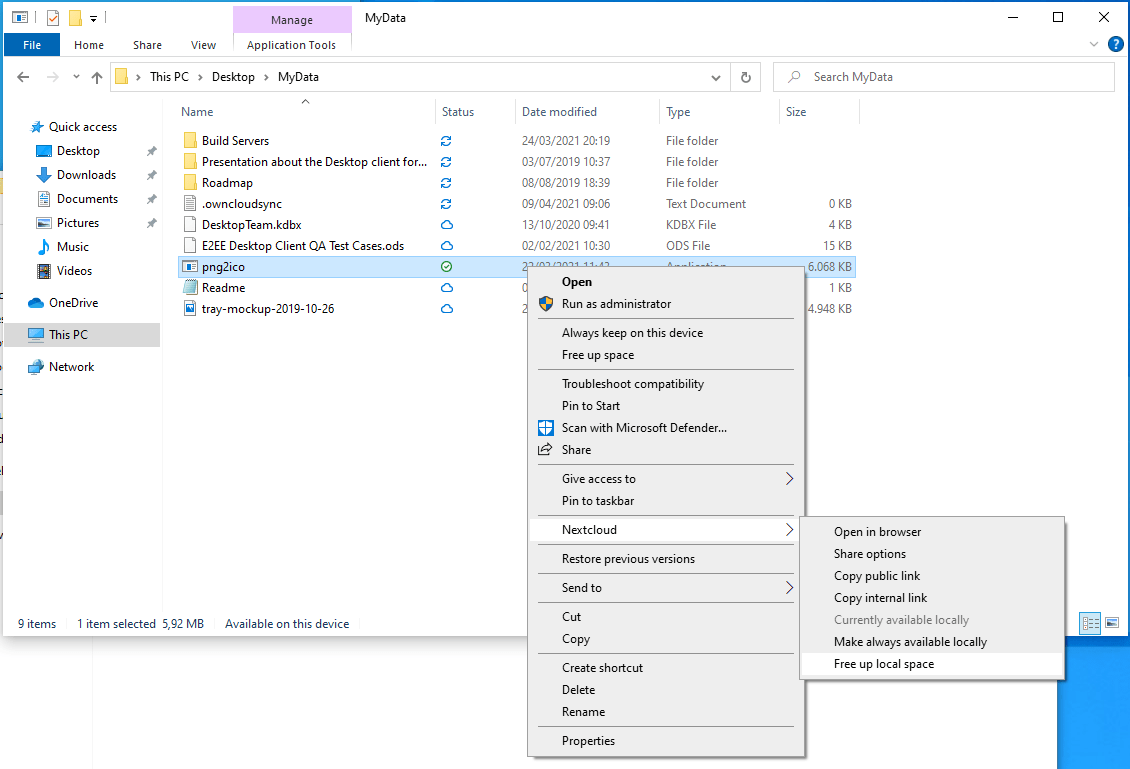
Si vas a viajar sin conexión a Internet, siempre puedes hacer clic con el botón derecho en los archivos para que estén disponibles sin conexión. Y al revés, si quieres ahorrar espacio en disco, un clic con el botón derecho en un archivo te dará la posibilidad de ponerlo disponible sólo en línea.
Puedes activar la función Archivos virtuales por carpeta de sincronización en los ajustes y cuando configures una nueva carpeta. Esta función llegará a las demás plataformas en el futuro.
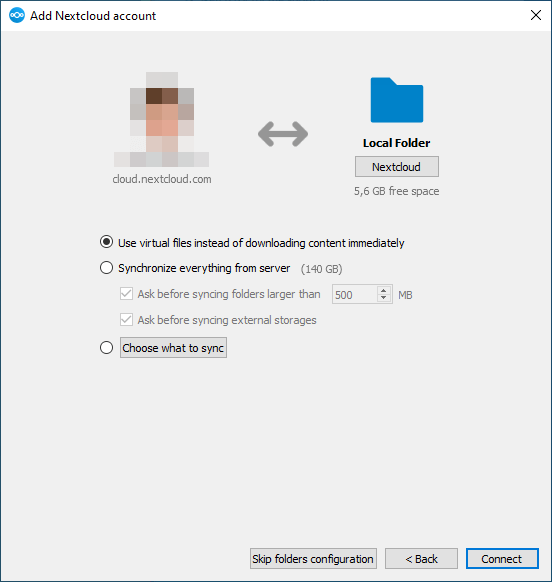
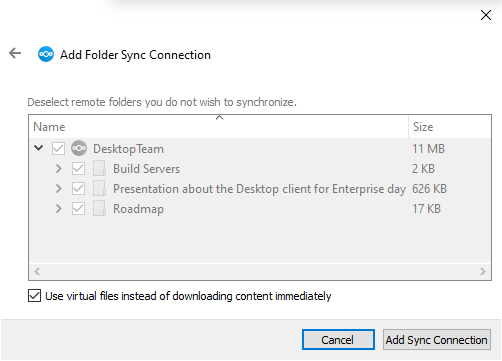
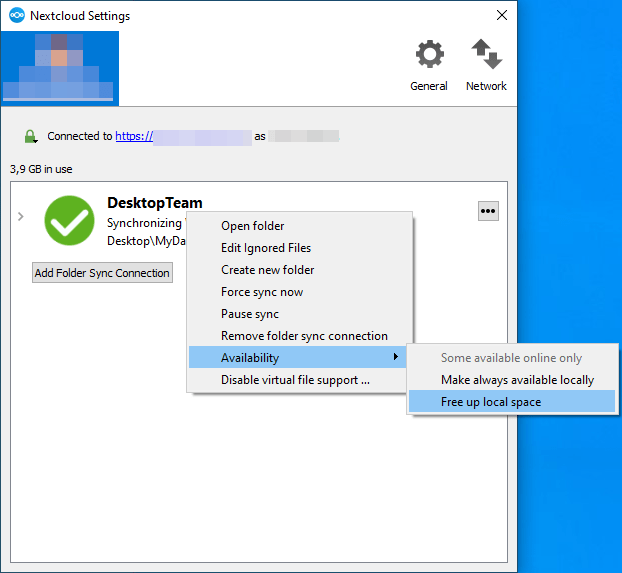
El cliente ha estado en pruebas durante las dos últimas semanas y queremos dar las gracias a todos los que han participado. Si te lo perdiste pero hubieras querido participar, generalmente anunciamos las pruebas en nuestros foros, por ejemplo aquí. ¡Únete y sigue lo que ocurre allí!
Además de dar las gracias 🙇 a los probadores, ¡también queremos dar las gracias a todos los demás colaboradores de la comunidad que traducen o codifican en el cliente de escritorio! Nos sentimos muy humildes por todas las contribuciones. Si quieres participar, ¡infórmate aquí!
Agradecemos tus comentarios. Si quieres compartir tus comentarios con nosotros, continúa el debate en nuestros foros. ¿Qué es lo mejor del Cliente de Escritorio Nextcloud hasta ahora?